- 安卓下载 相关标签
类型:图像捕捉
语言:简体中文
更新: 2025-05-11 18:47:24
大小:405 MB
平台:Win All
- 1[图像捕捉]faststone capture下载 v9.3 中文版
- 2[图像捕捉]OCR result(OCR识别软件) v1.5 绿色版
- 3[图像捕捉]OBS直播软件下载(Open Broadcaster Software) v25 最新版
- 4[图像捕捉]红蜻蜓抓图精灵下载 v3.10 官方版
- 5[图像捕捉]电脑游戏录像专家软件下载 v9.3 免费版
- 6[图像捕捉]airplayer电脑端下载 v1.1.0 官方版
- 7[图像捕捉]amcap官方下载 win7版
- 8[图像捕捉]snipaste电脑截图软件下载 v2.2.4 免费版
- 9[图像捕捉]Yandex截图工具 汉化版
- 10[图像捕捉]讯连科技屏幕录像工具(CyberLink Screen Recorder Deluxe)中文版
setuna中文版是一款操作简单的截图软件,软件支持区域自定义截图,可以让用户对电脑画面进行截取捕捉并制作成图像,是一款非常方便的截图工具。setuna官方版软件界面简洁,体积小巧,无需安装,下载解压即可使用,放置在后台也不占用系统资源,随时随地都可以进行截图操作。
setuna软件支持图像格式转换,可以将用户截取的图片设置成jpg、gif、png等格式保存,方便在各个设备上查看。
setuna中文版软件特色
1.轻松截取屏幕图片
2.创建自动操作,setuna截图软件可以自动截取屏幕图片
3.截取方式自定义设置
4.参考图设置,参考图菜单
5.支持热键设置
setuna中文版功能介绍
1、支持自定义区域截图。
2、支持窗口截图。
3、提供图片编辑功能。
4、可以将图片保存为bmp、jpg、gif、png格式。
setuna中文版使用教程
1.打开软件之后,你可以看到下图所示的内容,我们直接点击【截图】
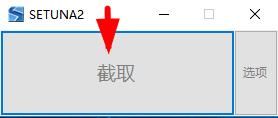
2.然后光标就会变成十字,我们可以直接点击拖动,将想要接取的内容圈住即可

3.松开鼠标之后,就会完成截图,该截图是默认覆盖在原位置上,我们可以随意拖动,同时可以通过右键,调出菜单栏对截图进行调整
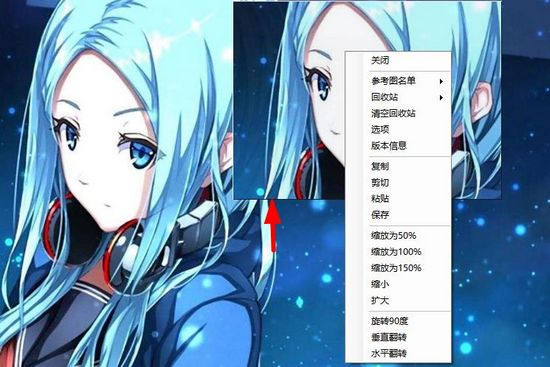
setuna中文版如何更改截图快捷键
1.同样需要在【选项】里改,找到【创建自动操作】,我们可以发现【新建】和【编辑】
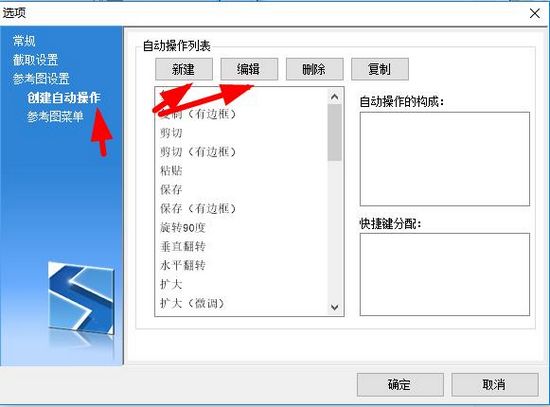
2.选择【新建】之后,可以在右边选择自己想要的操作,在点击【>>】
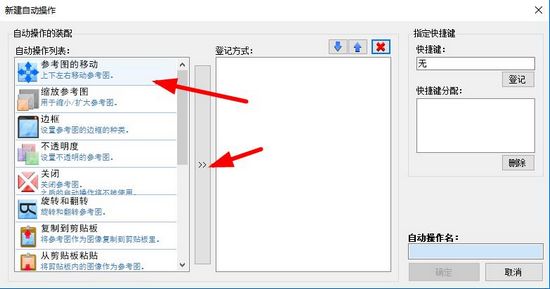
3.接着会出现下图所示的内容,这里用户们可以自行选择
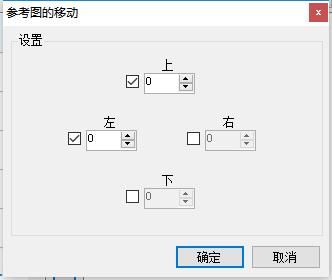
4.最后我们可以在右侧进行快捷键设置或者修改
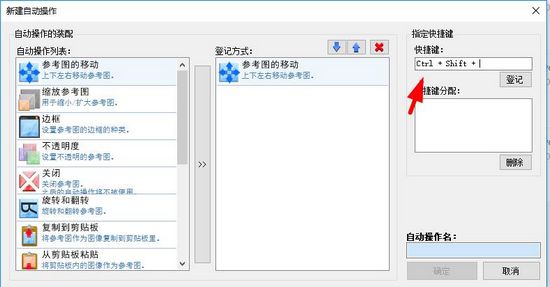
setuna截图软件 官方版下载 v2.2.1 中文版其他版本
用户评论
最新评论
- 置顶 河北承德电信 网友 敷衍
好东西值得分享
- 置顶 山东菏泽联通 网友 星星少女?
凡事要乘早
- 置顶 甘肃定西电信 网友 东风寄千愁
谢谢小编大大分享,支持一下。。。
- 置顶 河南开封电信 网友 等过春秋
这软件好用,奥力给
- 置顶 云南保山联通 网友 一米阳光°几度温暖
成功下载&成功使用


 ScreenToGif开源GIF录制工具绿色便携版下载 v2.2.7 中文版
ScreenToGif开源GIF录制工具绿色便携版下载 v2.2.7 中文版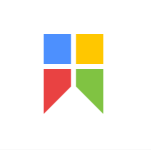 Snipaste贴图beta中文版下载 v2.5 绿色版
Snipaste贴图beta中文版下载 v2.5 绿色版 CapScreen截屏工具免费下载 v2.5.164 电脑绿色版
CapScreen截屏工具免费下载 v2.5.164 电脑绿色版 screenshot官方下载 v4.36.2 绿色版
screenshot官方下载 v4.36.2 绿色版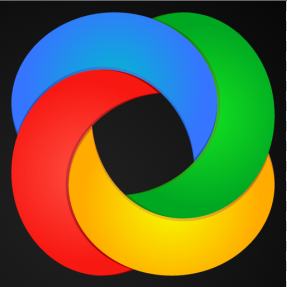 ShareX屏幕截图工具电脑版下载 v13.1.0 便携版
ShareX屏幕截图工具电脑版下载 v13.1.0 便携版 红蜻蜓截图软件官方下载 v3.11.2001 免费版
红蜻蜓截图软件官方下载 v3.11.2001 免费版 Screenote截图软件下载 v3.0.0 官方版
Screenote截图软件下载 v3.0.0 官方版 虎牙直播助手官方下载 v4.2.1.0 电脑版
虎牙直播助手官方下载 v4.2.1.0 电脑版 YY开播助手最新版下载 v1.16.1.1 官方版
YY开播助手最新版下载 v1.16.1.1 官方版 劫色英雄(方便快速界面取色)v1.02 中文绿色免费版
劫色英雄(方便快速界面取色)v1.02 中文绿色免费版 VeryCapture中文版 v1.7.22 最新免费版
VeryCapture中文版 v1.7.22 最新免费版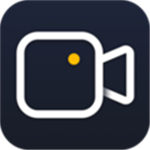 嗨格式录屏大师官方下载 v3.12.847.214 最新版
嗨格式录屏大师官方下载 v3.12.847.214 最新版 EV录屏最新版下载 v4.1.8 官方版
EV录屏最新版下载 v4.1.8 官方版 白云截屏助手绿色官方下载 v3.6 免费版
白云截屏助手绿色官方下载 v3.6 免费版 YY开播(直播伴侣)官方版免费下载 v1.23.1.2 最新版
YY开播(直播伴侣)官方版免费下载 v1.23.1.2 最新版 闪电OCR最新官方版免费下载 v2.2.7.0 正式版
闪电OCR最新官方版免费下载 v2.2.7.0 正式版 VeryCapture官方版免费下载 v1.0.5 电脑版
VeryCapture官方版免费下载 v1.0.5 电脑版 天若OCR文字识别免安装便携版下载 v4.46 官方免费版
天若OCR文字识别免安装便携版下载 v4.46 官方免费版 PicPick绿色中文版下载 v5.1.5.0 正式版
PicPick绿色中文版下载 v5.1.5.0 正式版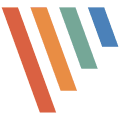 PicPick官方电脑版下载 v5.1.3 中文版
PicPick官方电脑版下载 v5.1.3 中文版 金舟录屏大师正式版下载 v3.2.8.0 官方版
金舟录屏大师正式版下载 v3.2.8.0 官方版 游戏录像专家电脑版下载 v10.0 官方免费版
游戏录像专家电脑版下载 v10.0 官方免费版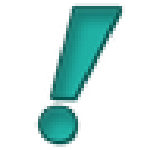 TPUCapture桌面截图软件 v2.5 免费版
TPUCapture桌面截图软件 v2.5 免费版 红蜻蜓抓图工具免安装下载 v3.1.1 免费版
红蜻蜓抓图工具免安装下载 v3.1.1 免费版 Easy-PrintScreen截屏小工具中文版下载 v1.3.0.1 绿色版
Easy-PrintScreen截屏小工具中文版下载 v1.3.0.1 绿色版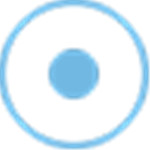 Screencast O Matic屏幕捕捉工具免费下载 v2.0 绿色版
Screencast O Matic屏幕捕捉工具免费下载 v2.0 绿色版 screenhunter 7 free免费版下载 v7.0.343 官方版
screenhunter 7 free免费版下载 v7.0.343 官方版 HelpXplain屏幕截取工具免费下载 v1.4.0.134 绿色版
HelpXplain屏幕截取工具免费下载 v1.4.0.134 绿色版 ZD Soft Screen Recorder录像软件汉化版下载 v11.3.0 便携版
ZD Soft Screen Recorder录像软件汉化版下载 v11.3.0 便携版 ScreenHunter(屏幕截图软件)中文汉化版下载 v5.0 绿色版
ScreenHunter(屏幕截图软件)中文汉化版下载 v5.0 绿色版 4Videosoft Screen Capture屏幕捕获工具官方下载 v1.3.22 免费版
4Videosoft Screen Capture屏幕捕获工具官方下载 v1.3.22 免费版 PicPick Pro截图工具中文版下载 v5.1.2 电脑版
PicPick Pro截图工具中文版下载 v5.1.2 电脑版 东兴图标提取专家绿色版下载 v1.0 免费版
东兴图标提取专家绿色版下载 v1.0 免费版

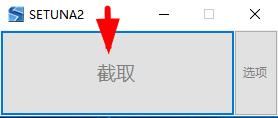

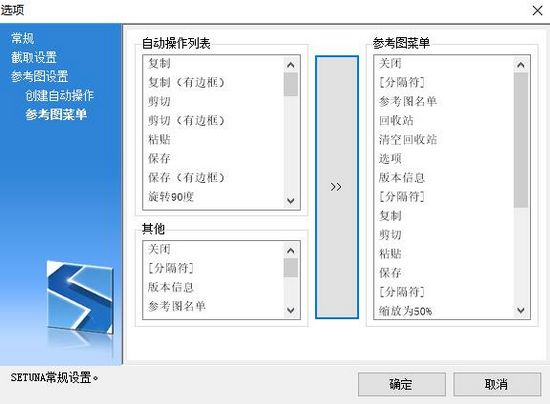
 PandaOCR识图软件下载 v2.57 官方版
PandaOCR识图软件下载 v2.57 官方版 猪八戒屏幕录像专家 V1.1 最新版
猪八戒屏幕录像专家 V1.1 最新版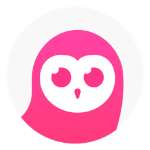 Jietu mac截图软件 v2.2.2 免费版
Jietu mac截图软件 v2.2.2 免费版 光速ocr文字识别软件免费版 v1.0.1.0 正式版
光速ocr文字识别软件免费版 v1.0.1.0 正式版 EasyScreenOCR(OCR截图软件) v2.1.3 免费版
EasyScreenOCR(OCR截图软件) v2.1.3 免费版 清华ocr文字识别软件免费下载 v9.0 官方版
清华ocr文字识别软件免费下载 v9.0 官方版 迅捷苹果录屏精灵下载 免费版
迅捷苹果录屏精灵下载 免费版 snapshot屏幕捕捉软件官方下载 v2.3 最新版
snapshot屏幕捕捉软件官方下载 v2.3 最新版 OverSpeed屏幕录制工具 v5.0.2018.721 免费无限制版
OverSpeed屏幕录制工具 v5.0.2018.721 免费无限制版